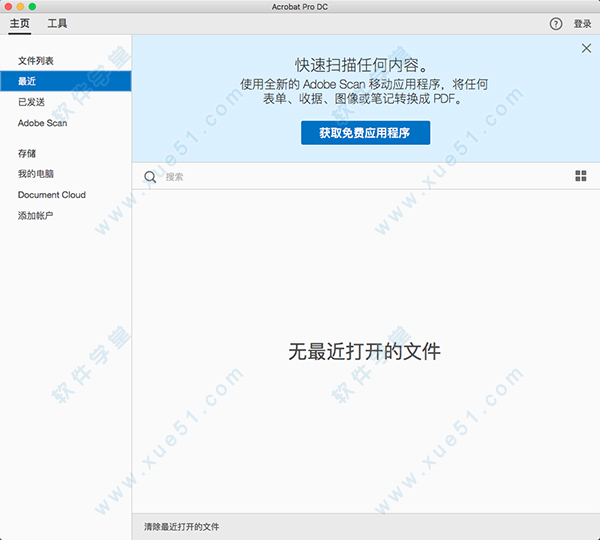
安装破解
1. 在百度网盘下载软件安装包并解压。首先断开网络连接,在系统偏好设置中找到网络,在配置下拉点击停止服务,然后应用即可断网,如有疑问可访问AECS6页面,学堂君在那里有详细说明;2. 解压缩文件后,打开【AcrobatDC2018_7703】文件夹,运行【Setup.dmg】文件,弹出安装选项,双击打开第一项【Acrobat CC】。
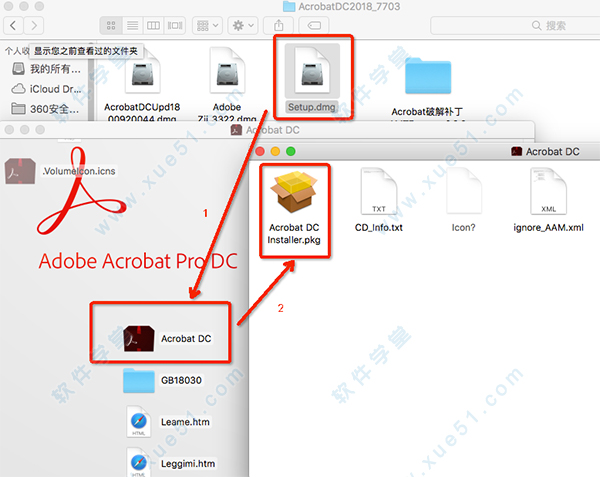
3. 然后一路点下去,来到这一步,点击第一项【使用【试用】版本或订阅】,再点击【继续】
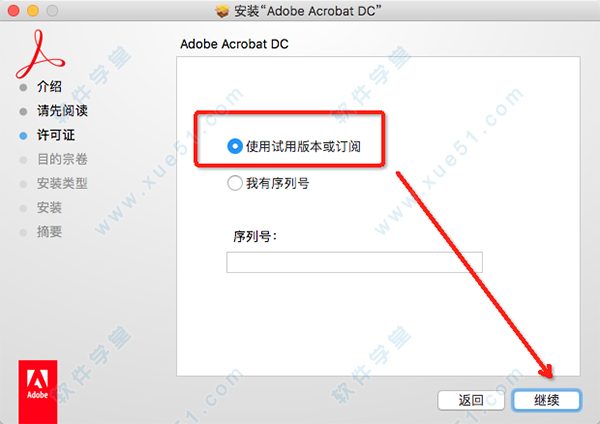
4. 安装成功,点击右下角的【关闭】。
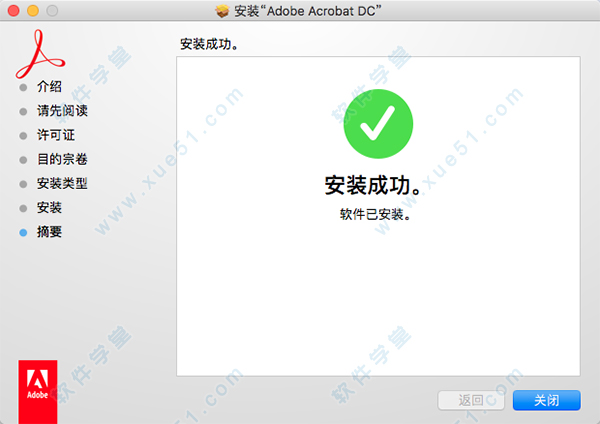
5.然后开始升级版本,打开之前下载解压后的文件夹,运行【AcrobatDCUpd1800920044.dmg】文件进行升级,接下来常规操作,一直点【继续】
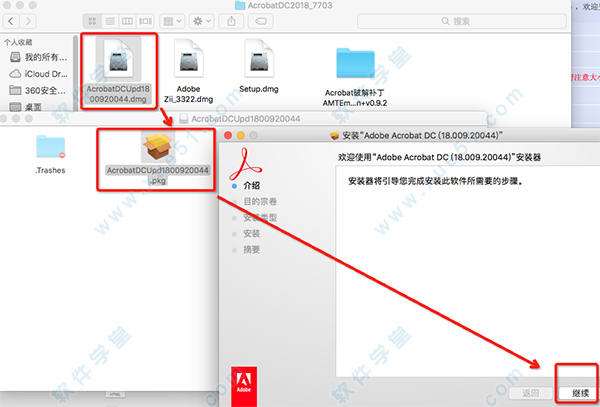
6. 等待安装完成,此时我们已经完成升级。
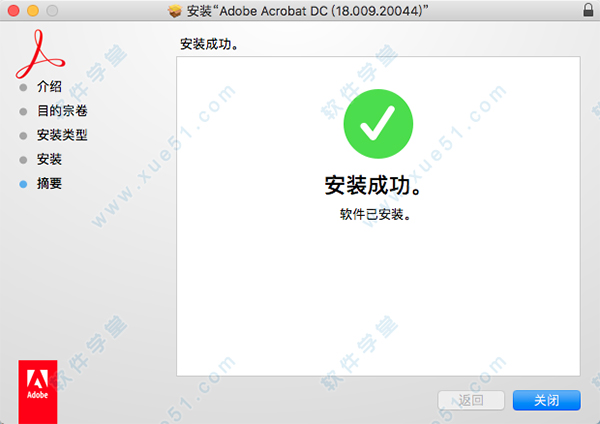
7. 回到之前下载解压后的文件夹,运行【Adobe Zii 3.0.4.dmg】文件,弹出对话框,点击同意,开始破解。
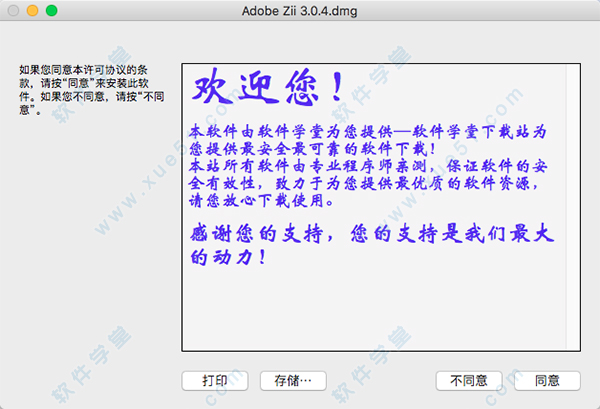
8. 在弹出的窗口中,将【Adobe Zii 3.0.4.app】拖入【Application】中
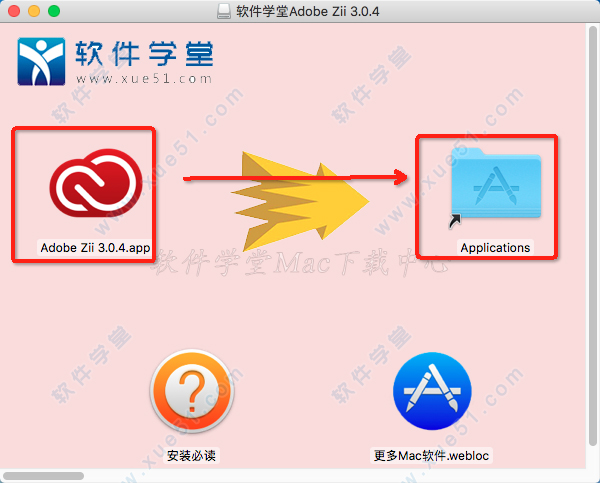
9. 在【Finder】中的【应用程序】里,找到刚才的【Adobe Zii cc2017.app】,双击打开,点击【PATCH OR DRAG】进行破解
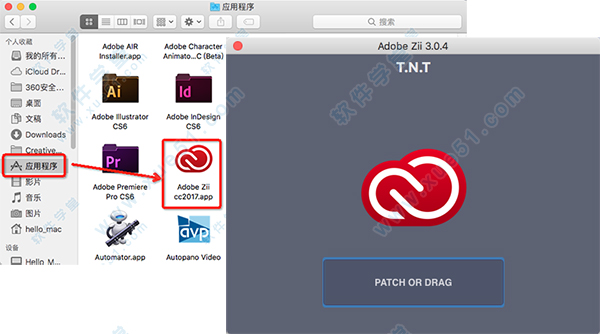
10. 如果出现此对话框的失败提示,请点击【OK】进行授权,并输入开机密码,以便继续破解
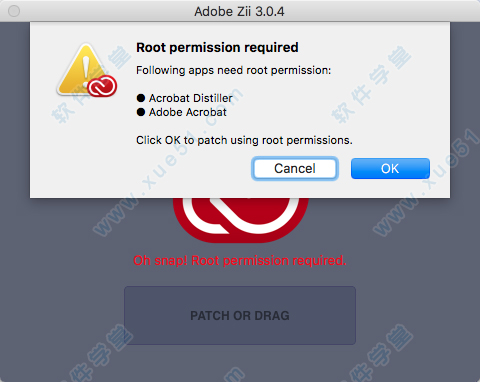
11. 然后再点击【PATCH OR DRAG】,此时出现绿色的【COMPLETED】,恭喜您破解成功!
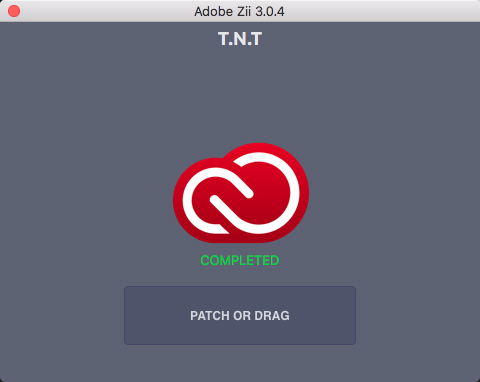
12. 接着我们在【Finder】里的应用程序中找到【Adobe Acrobat DC】并双击打开该文件夹,运行里面的【Adobe Acrobat.app】文件即可打开软件
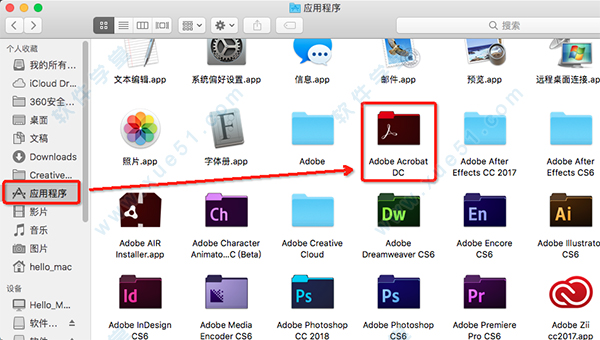
13. 第一次打开可能会弹出如下的对话框,提示检查更新。因为在破解前已经进行了版本更新,因此无需再次更新,再者为了防止联网更新后导致破解失败,因此建议勾选【不再显示本消息】并点击【关闭】按钮。以后再打开软件的时候便不会被此对话框骚扰到了。至此,本软件的安装、升级、破解圆满结束,恭喜您!
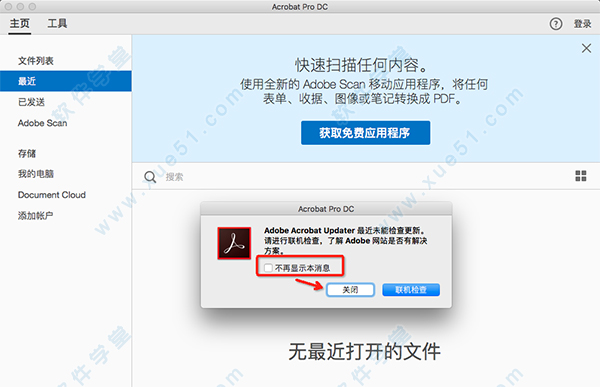
安装注意事项
此软件为破解版本,部分Mac系统用户可能无法直接安装,若遇到【app已损坏,无法启动。你应该将它移到废纸篓。】提示时,建议进行以下操作:1. 打开系统偏好设置,选择【安全性与隐私】
2. 点击右下角锁状图标,输入密码解除锁定
3. 在【允许从以下位置下载的应用】的三个选项里,选择最下方的【任何来源】
4. 重新启动程序
*如果打开【安全性与隐私】后没有发现【允许从以下位置下载的应用】选项的用户,可以进行以下操作:
1. 复制括号内代码:【sudo spctl --master-disable】
2. 在【应用程序】-【实用工具】中找到【终端.app】打开,粘贴之前复制的代码,回车键运行。
3. 重新启动程序*破解需要在无网络的情况下进行,请先断开电脑的网络连接
注意事项
1. 安装过程中,如果出现如下对话框提示,请务必点击【继续】。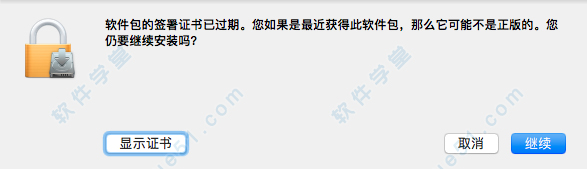
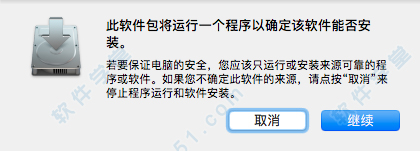
2. 用户如果下载软件后(请确保已下载完的.dmg文件是完整的,不然打开文件的时候也会出现文件损坏无法打开),在打开【.dmg文件】的时候提示“来自不受信用的开发者”而打不开软件的,请在“系统偏好设置—安全性与隐私—通用—允许从以下位置下载的应用”选择“任何来源”即可。
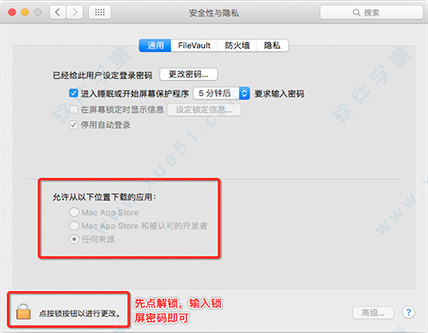
功能特色
一、编辑 PDF1、编辑文本和图像
使用新的点击界面更正.更新并增强 PDF。
2、重排页面上的文本
通过插入新文本或拖放并调整段落大小,来重排页面上的段落文本。
3、查找和替换
在整个文档中查找和替换文本。
4、重新排列页面
在改进的“页面缩略图”面板中重新排列.插入.旋转或删除页面。
5、改进的动作向导
使用“动作向导”可简化常规的多步骤任务。
二、创建和分发表单
1、FormsCentral 桌面应用程序
2、联机分发和收集表单数据
3、创建 EchoSign 可识别的表单
三、创建并合并 PDF
1、用于合并文件的缩略图预览
在将多个页面合并为一个 PDF 之前,使用新的缩略图视图来预览并重新排列这些页面。
2、Microsoft Office 2010
仅需单击一次,即可从适用于 Windows 的 Microsoft Office 2010 应用程序中创建PDF文件。
3、使用云技术处理文档
可以无缝地存储和检索来自云知识库的文档。
四、签名并分发签名
1、在PDF中所需的位置以所需方式进行签名
您的签名可放置在PDF中的任何位置。
2、使用Adobe EchoSign服务发送并跟踪签名
使用 Adobe EchoSign 在线订阅服务发送文档以供签名审批。
3、长期验证和基于 ECC 的凭据
使用证书签名时将自动嵌入长期验证信息。
五、自定义工具和工作区
1、创建工具集
通过工具集,您可以快速访问最常使用的工具和命令。
2、取消固定注释列表
将“注释列表”从“注释”窗格中分离。调整“注释列表”的大小和位置以简化工作流程。
3、平板电脑和移动设备的触摸模式
触摸阅读模式将优化查看方式并支持最常用的手势。
六、保护 PDF
1、删除敏感信息
从 PDF 文件中永久删除敏感信息。
2、添加口令保护
无需成为安全专家,即可阻止其他人编辑您的 PDF 文件。
3、在 Microsoft Office 中创建 PDF 时添加口令
七、使 PDF 具有辅助工具(仅限 Acrobat Pro)
1、用于创建具有辅助功能的 PDF 的向导动作
使用“创建辅助功能”向导动作为残障人士创建具有辅助功能的 PDF。
2、验证 PDF 的辅助工具
“完整检查”选项将逐步检查 PDF,以确定该 PDF 是否符合辅助工具标准。
八、导出格式和选项
1、将PDF转换为PowerPoint。
2、将PDF转换为HTML网页
将PDF文件转换为单个或多个网页,包括用于快速重新设置格式的可编辑样式元素。
3、导出 PDF 选项
将选定的部分文件导出为Microsoft PowerPoint格式(Acrobat Pro).Word.Excel或 HTML。

点击星星用来评分